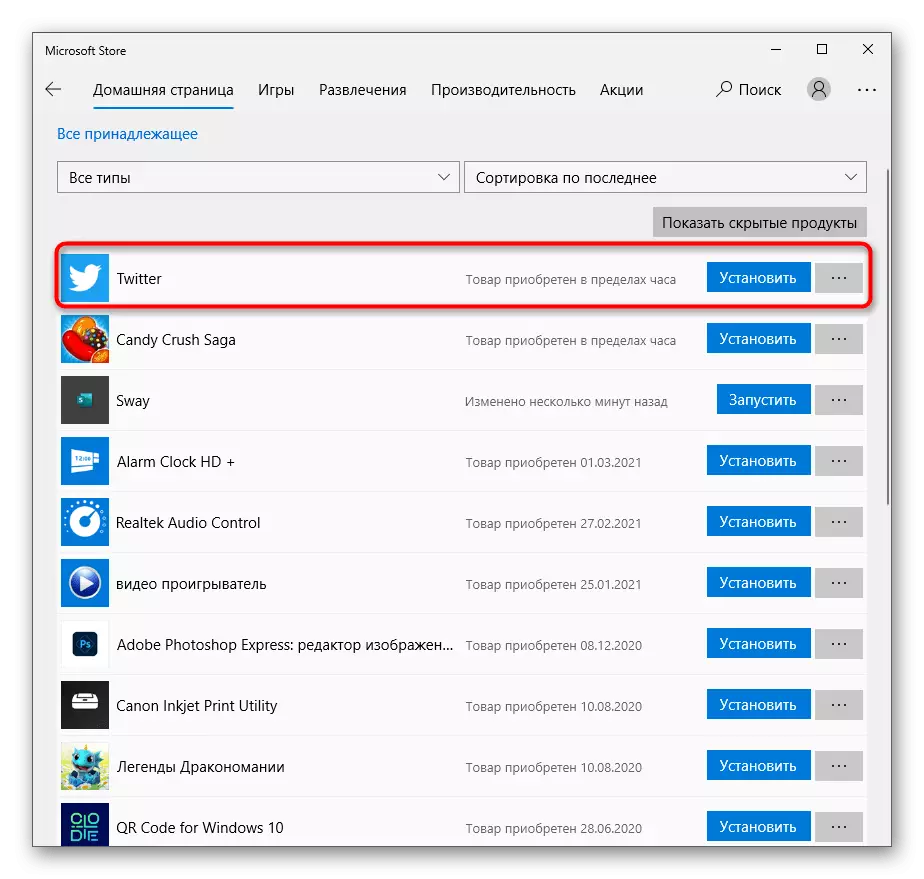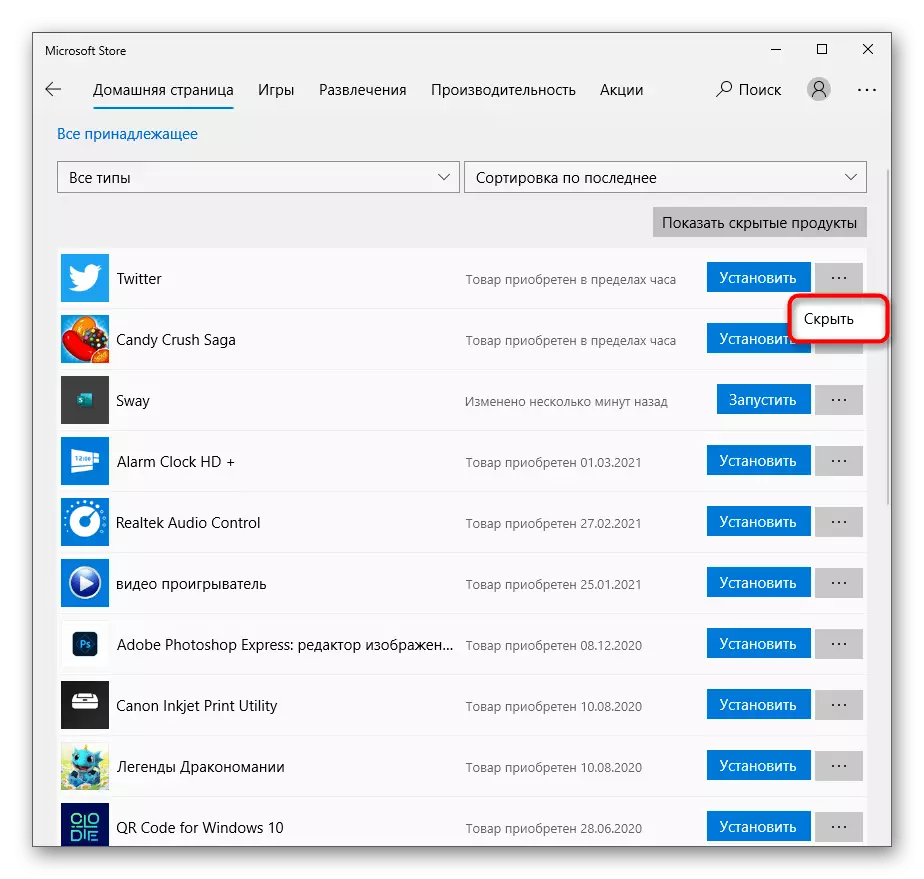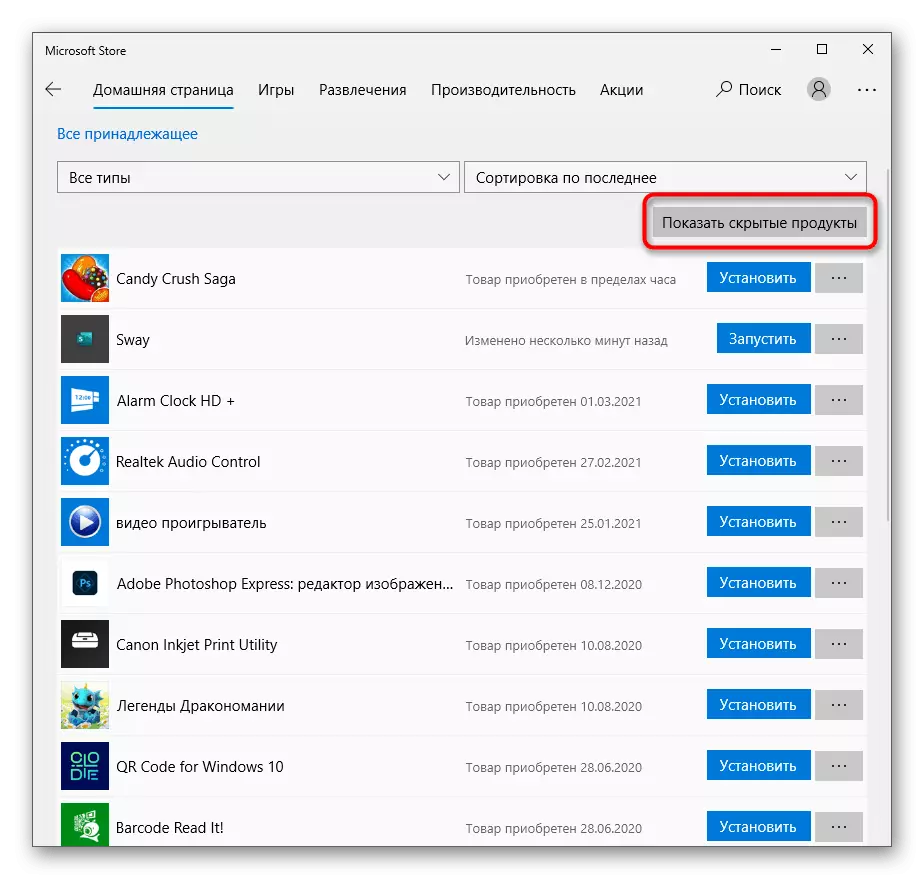Navnîşa serlêdanên sazkirî bibînin
Ne her gav bikarhêner dizane kîjan serlêdan an lîstikan, wî di Windows 10 de bi navgîniya Microsoft Store saz kir, û yên ku ji çavkaniyên din hatine wergirtin. Carinan gava jêbirin, ji ber vê yekê em pêşniyara pêşîn e ku hûn pêşî li navnîşa wan serlêdanan bibînin û biryar bidin ku hûn dikarin ji dest bidin.
- "Destpêk" û bi navgîniya lêgerînê vekin da ku hûn bibînin ku dikana Microsoft Store-ê di guhertoya herî dawî ya pergala xebitandinê de hatî çêkirin.
- Piştî destpêkirinê, lêgerîn bikar bînin ger hûn berê navê serlêdanê dizanin û dixwazin pê ewle bikin ku ew bi rastî ji vê çavkaniyê hatî saz kirin.
- Li zeviyê, navê bernameyê binivîsin û encama têkildar di navnîşa drop-down de bibînin.
- Heke "ev hilberê sazkirî ye" li ser rûpela lîstikê an serîlêdanê tê nîşandan, tê vê wateyê ku ew li ser komputerê heye û hûn dikarin wê jêbirin.
- Ji bo ku navnîşa hemî mîhengan bistînin, li ser îkonê banga menuê bikirtînin û li ser "pirtûkxaneya min" bikirtînin.
- Hemî navên di navnîşa bi bişkoja "Run" de li ser PC-ê têne saz kirin, û ne tenê li pirtûkxaneyê zêde kirin, ji ber vê yekê ew dikarin bi ewlehî werin rakirin ger kes ji wan bikar neynin.
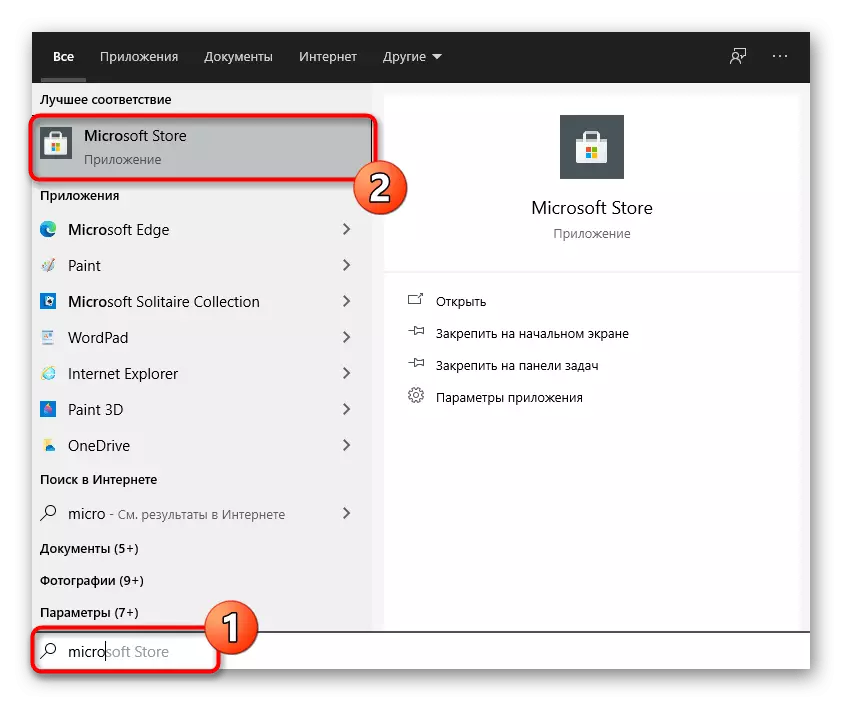
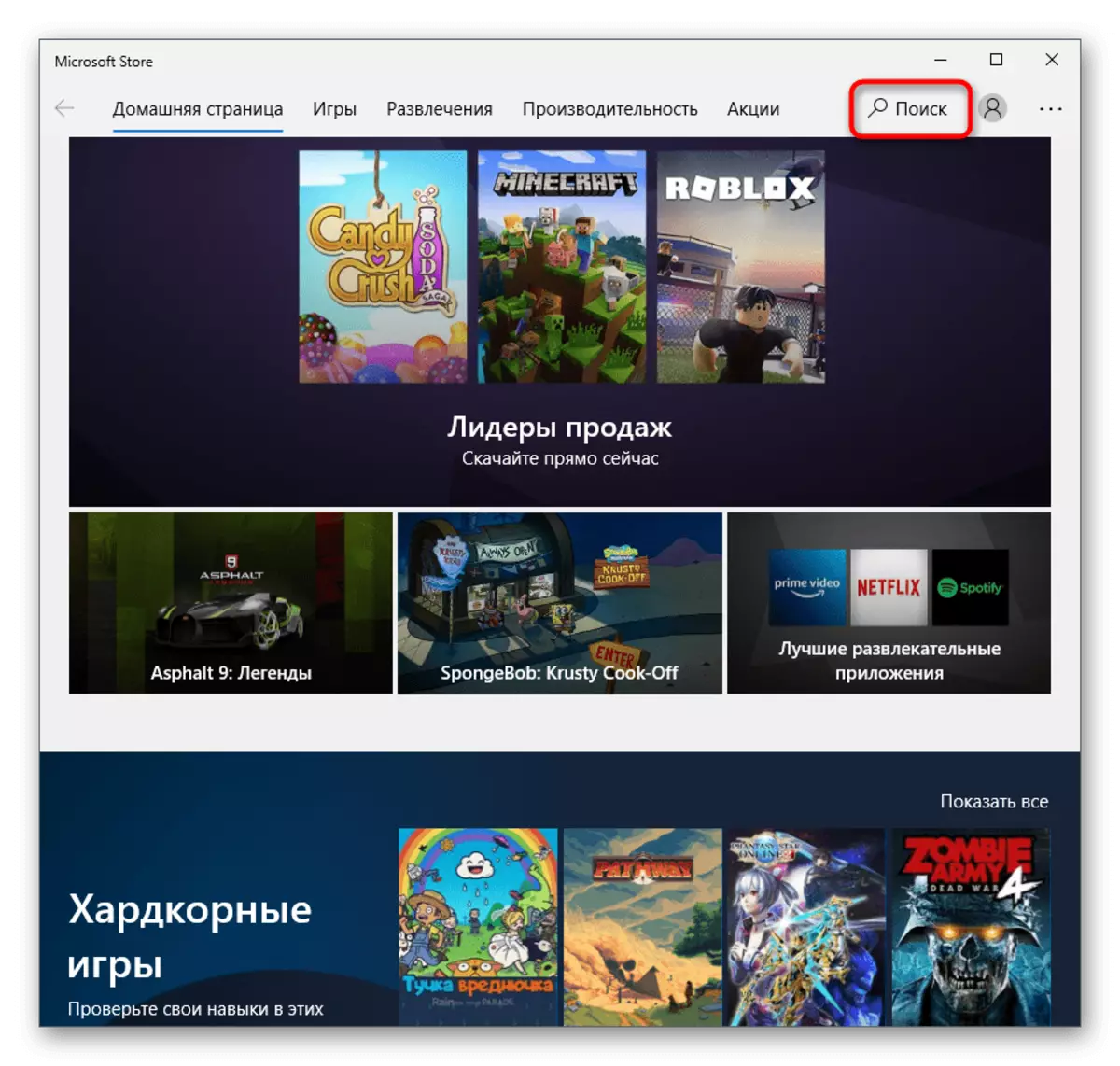




Method 1: Destpêk Destpêk
Vebijarka herî hêsan a ku bernameyên ji firotgeha standard jêbirin di menuya destpêkê de lêgerîna wan e û bişkoja rakirinê bikar tîne. Bi taybetî ev rêbaz di wan rewşan de têkildar e dema ku hûn hewce ne ku ji her tiştî ji yek serlêdanê bisekinin, û ne ji çend.
- "Destpêk" vekin û dest bi têketinê navê serlêdanê ji klavyeyê bikin. String lêgerîn dê di cih de xuya bibe, û bi wê re encam li ser ekranê xuya bibe. Mîna ku serlêdana pêwîst tê dîtin, bala xwe bidin ser menuya çalakiyê ya li rastê, li ku derê divê hûn "jêbirin" hilbijêrin.
- Hişyariya rakirina pejirandinê, ji nû ve bişkoja bi navê guncan re qebûl bikin.
- Hûn ê ji destpêka rakirinê agahdar bibin, û piştî temamkirinê, dê hilber ji navnîşê winda bibe.
- Carek din, navê xwe di "Destpêk" de binivîse da ku ew pelên têkildar tune bi pelan re tune an jî ji wan re ji wan re derkevin.
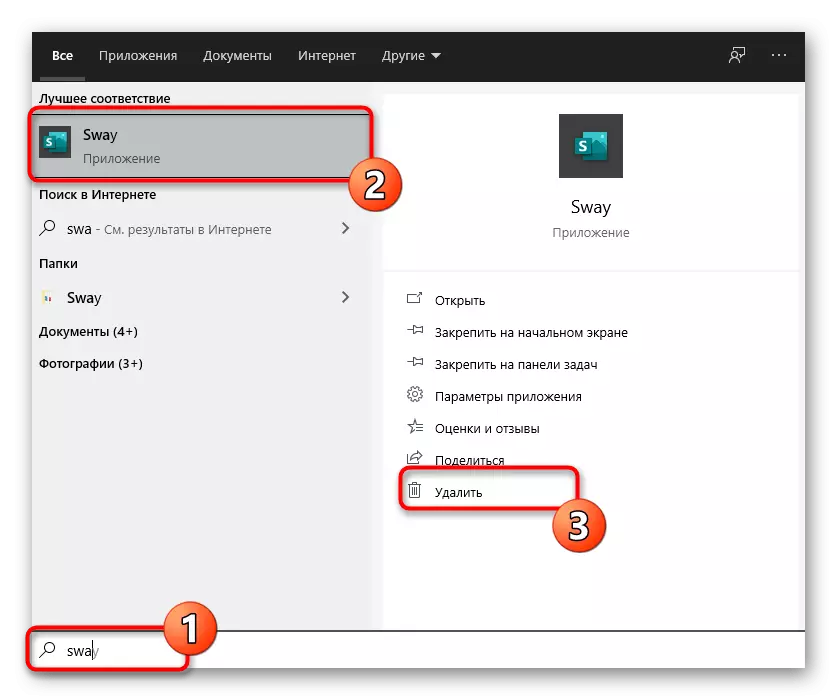
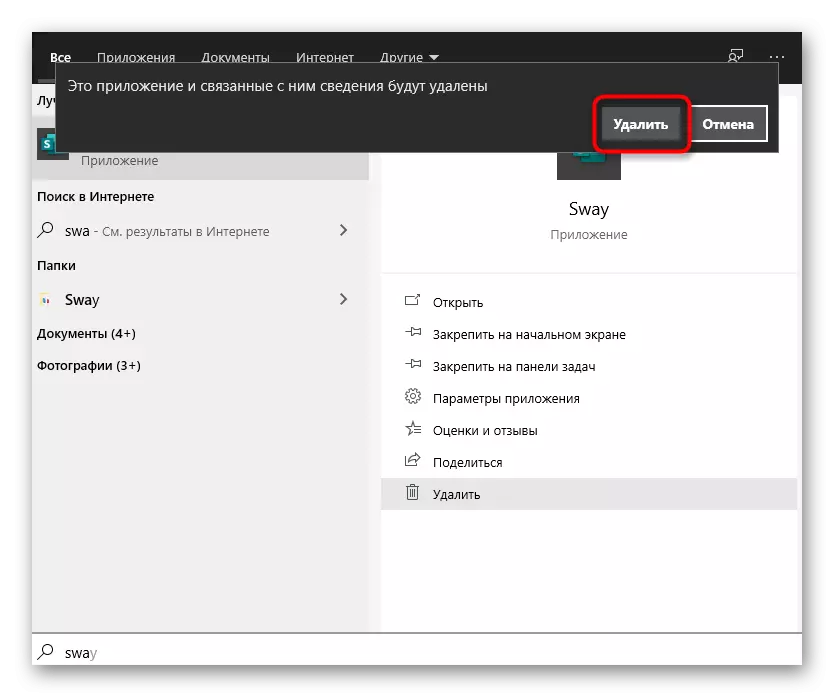
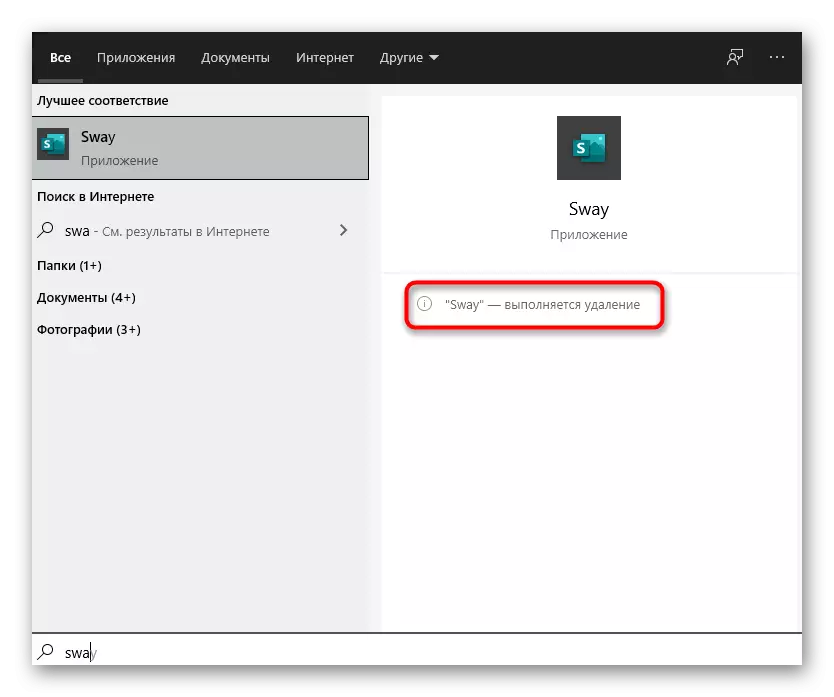

Ji bo tespîtkirina serlêdanan ji Microsoft Store, bi heman awayî, navên wan binivîsin û heta ku hûn ji hemî neçar bimînin, çalakiyên wekhev bikin. Lêbelê, bi girêdana girseyî, em ji we re şîret dikin ku hûn di vê rewşê de rêbaza jêrîn hêsan bikar bînin.
Method 2: Peldanka "Parameter"
Di yek ji beşên serîlêdana pergalê "Parametreyên" Rûpelek heye ku li ser komputera we, di nav de ji Microsoft Store ve hatî saz kirin. Em diyar dikin ku nermalava ku ji çavkaniyên din hatî wergirtin dikare bi "Panelê Kontrolê" û menuya "Bername û Parçeyên" were rakirin, lê serlêdanên ji firotgehê li wir nayê xuyang kirin.
- Di menuya destpêkê de, li ser îkonê gerîdokê bikirtînin da ku biçin "Parametreyan".
- Di pencereyek nû de, bi navê "serîlêdanê" bitikîne.
- Bi navnîşa lîstikê an jî bernameyê ji bo jêbirinê dakêşin. LCM-ê li ser xetê çap bikin da ku bişkokên çalakiyê nîşan bidin.
- Li ser "Delete" bikirtînin da ku dest bi rakirinê bikin.
- Di pencereya pop-up de, careke din kiryarên xwe piştrast bikin.
- Li bendê bin ku dawiya rakirina û xuyangkirina nîgarê "jêbirin".

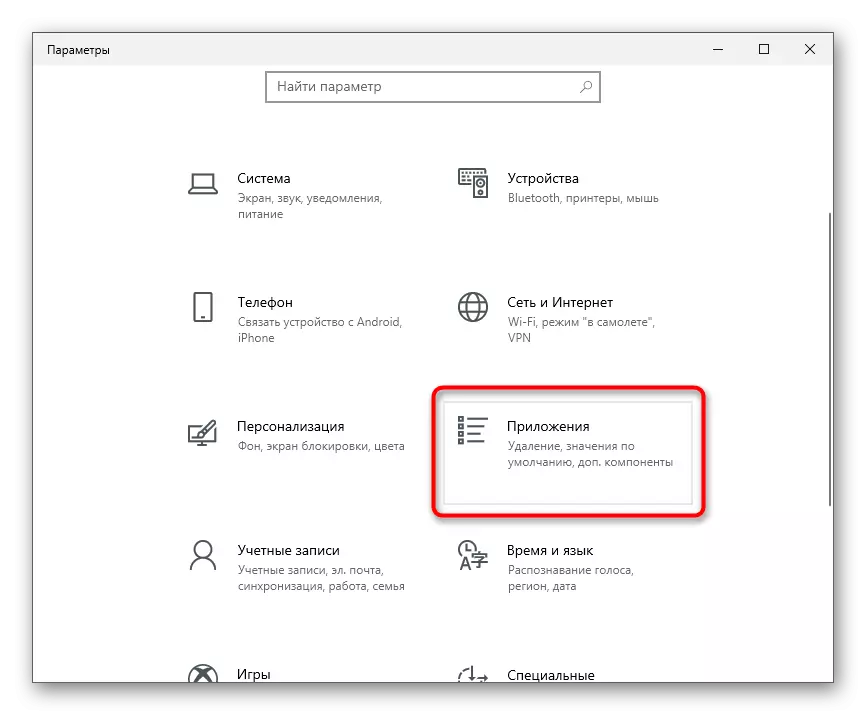
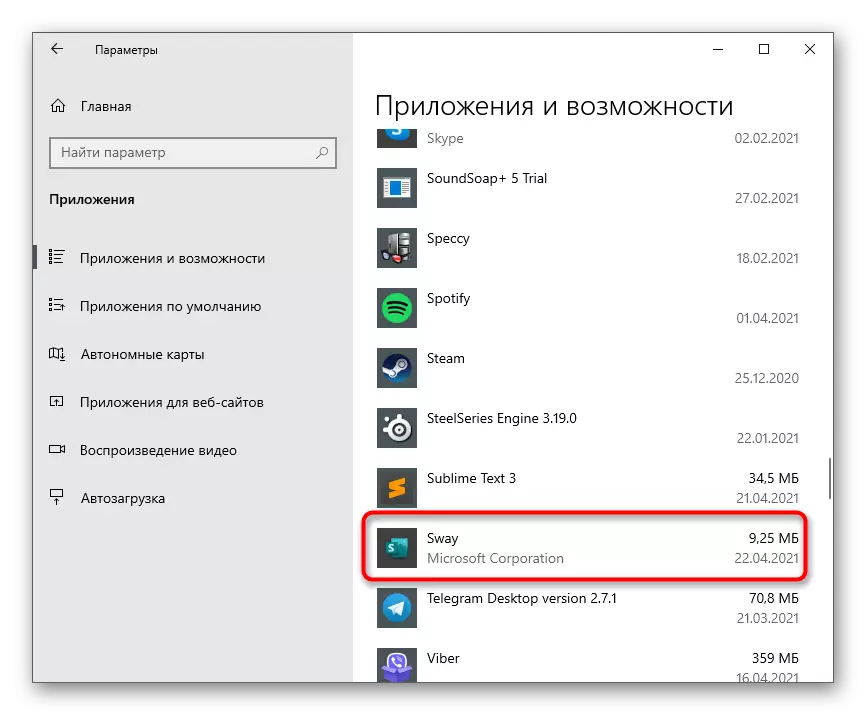
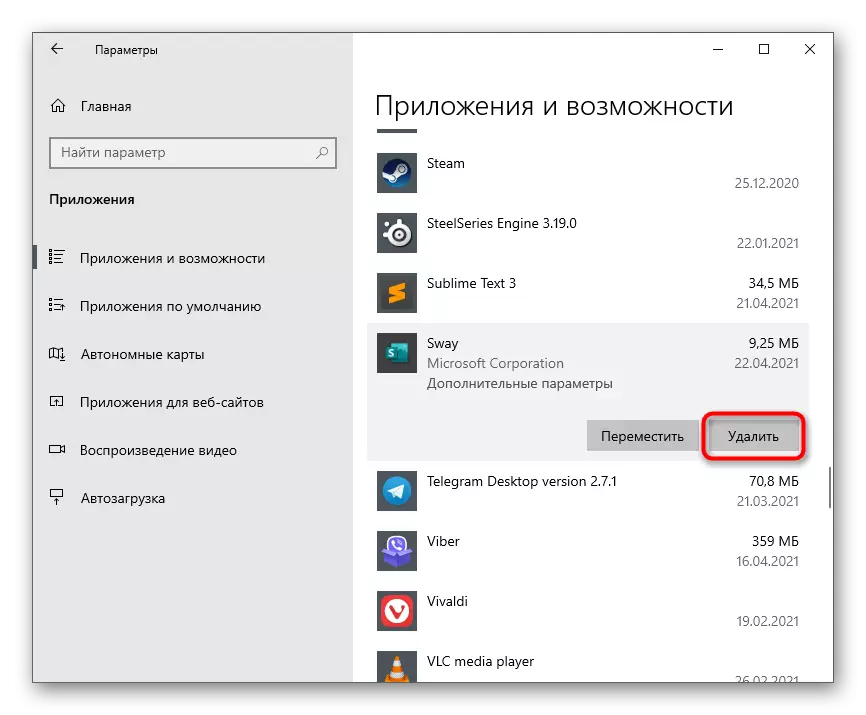
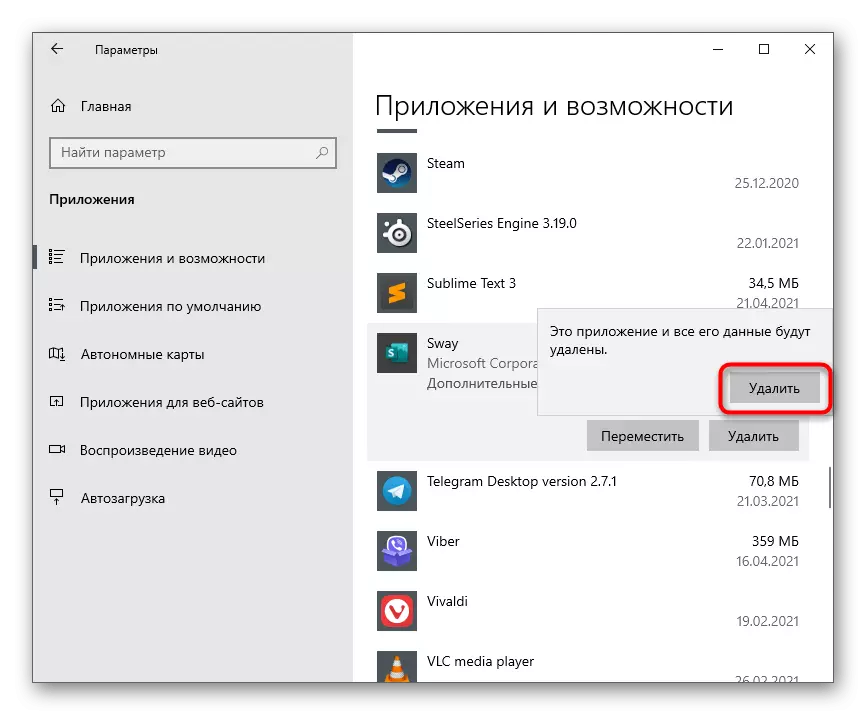
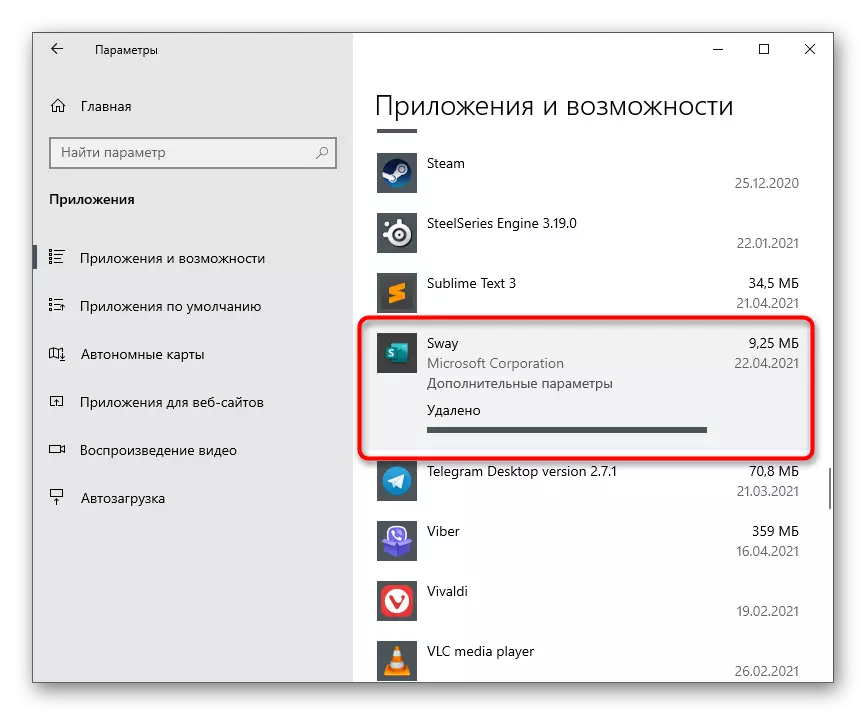
Method 3: Bernameyên sêyemîn
Bernameyên partiya sêyemîn ji bo rakirina serlêdanên Microsoft Standar Microsoft-ê ku di yekser de piştî sazkirina Windows an piştî wextê li ser PC-ê hene. Lêbelê, ji bo çareseriyên manewî yên bi destan, ev fonan jî wê guncan be. Ka em vê pêvajoyê bi hûrgulî li ser mînakek yek amûrek populer bi hûrgulî bifikirin.
- Piştî sazkirinê, bernameyê dimeşînin û beşa "serlêdanên Windows" bikin.
- Di destpêkê de, navnîşa serîlêdana Windows-ê veşartî ye, ji ber vê yekê divê hûn ji bo eşkerekirinê bitikînin.
- Di wê de, hemî bernameyên ku ji we dixwazin ji dest xwe derxînin bibînin, û wan bi nîşanên kontrolê ronî bikin.
- Li ser bişkoja Kesk "rakirin" bikirtînin.
- Heke hewce be, xalek başkirina Windows-ê biafirînin û Parametreya Destûran biafirînin da ku pelên mayî derxînin, paşê paqijkirinê piştrast bikin.
- Dawiya dawiya rakirinê û xuyangkirina agahdariya guncan lîstin.
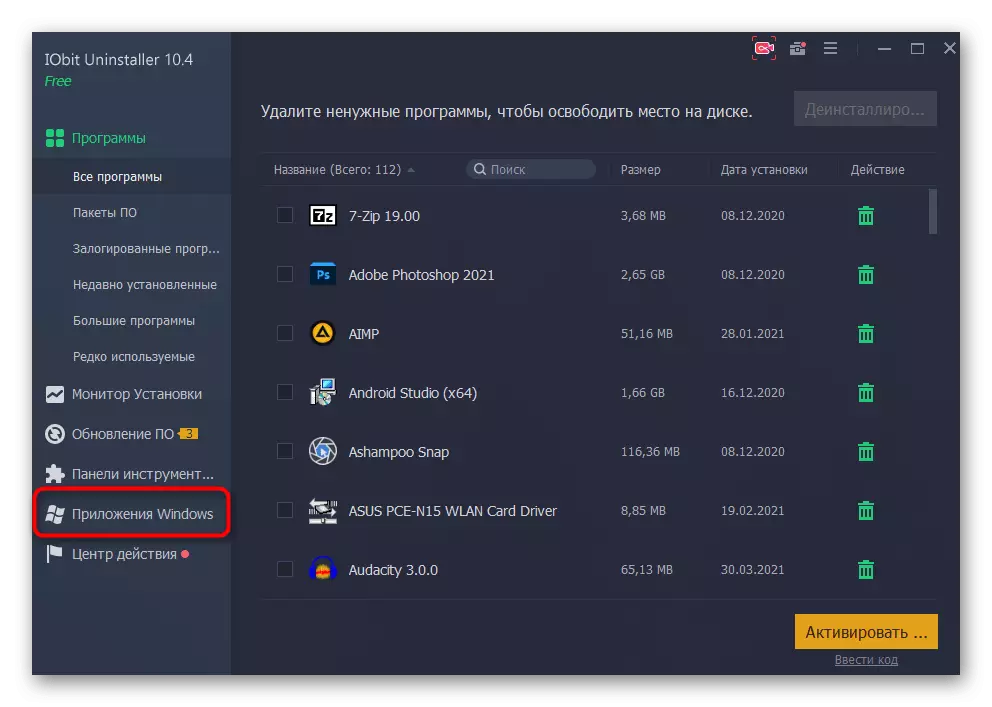

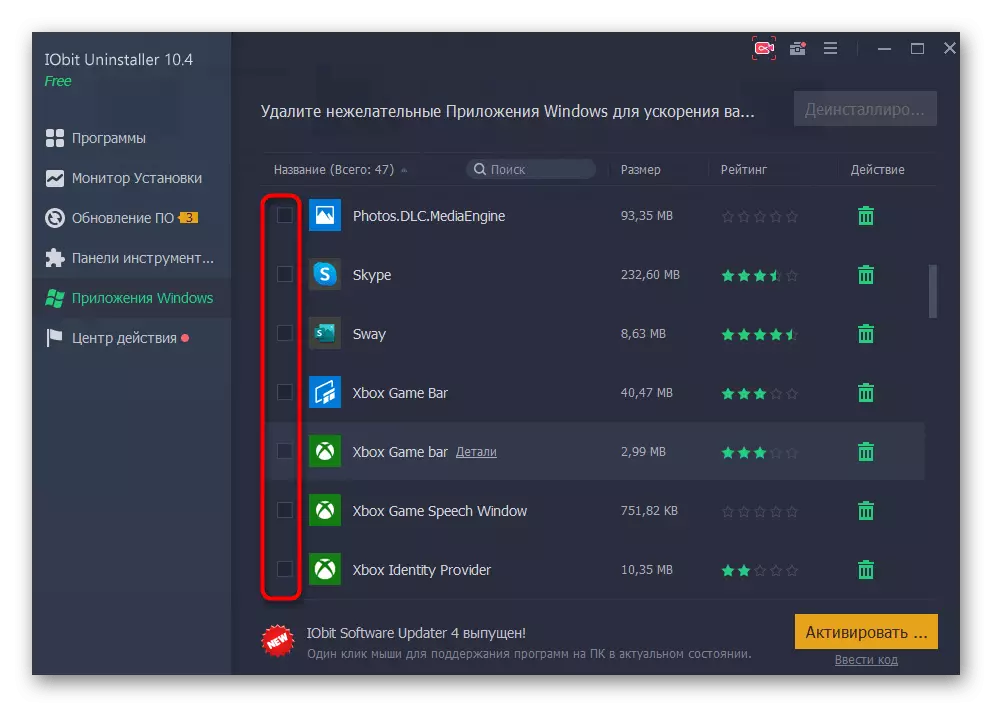
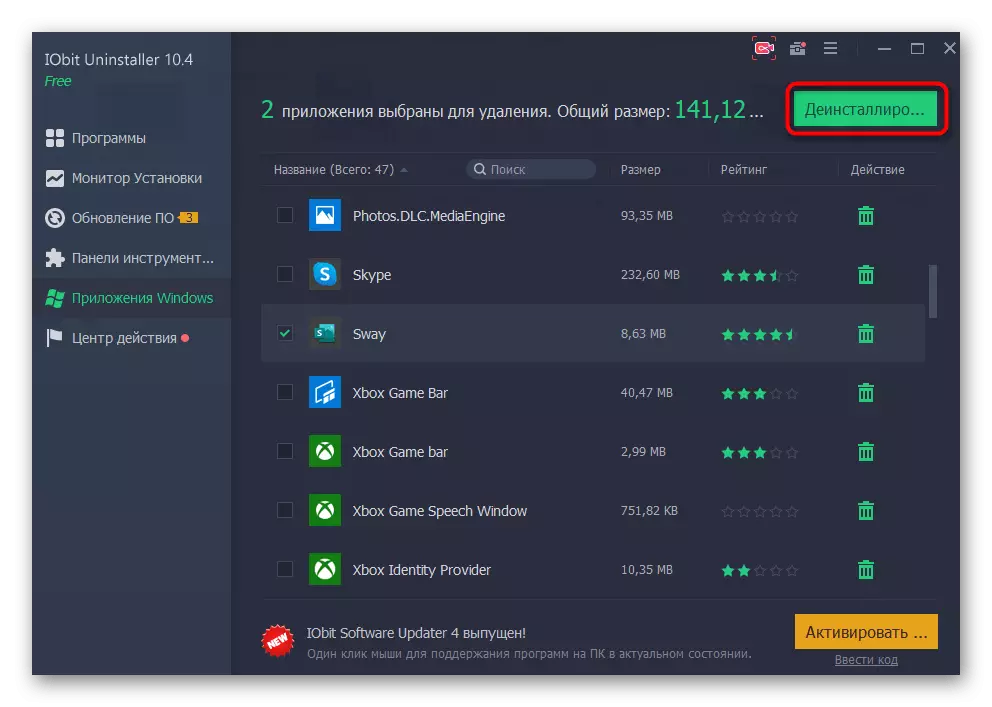
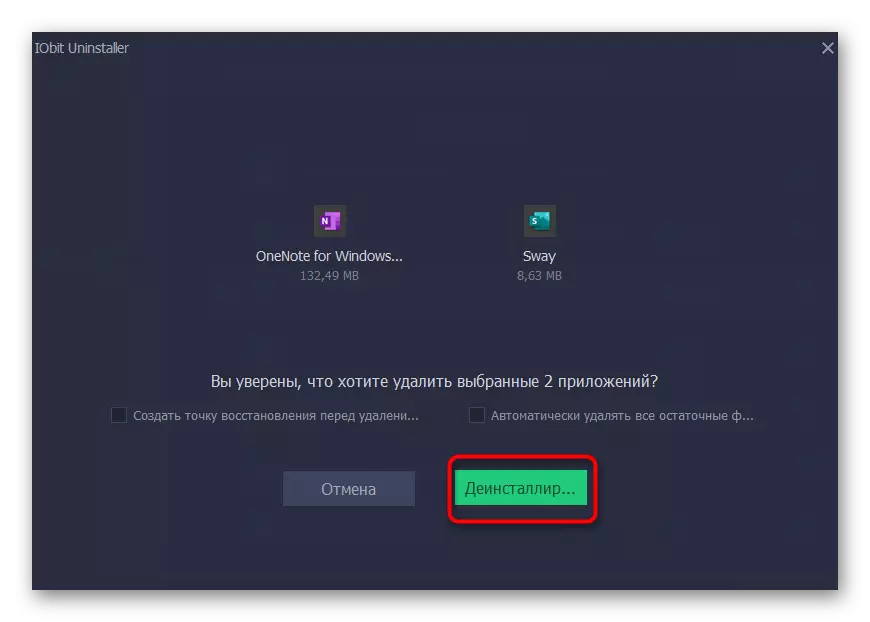
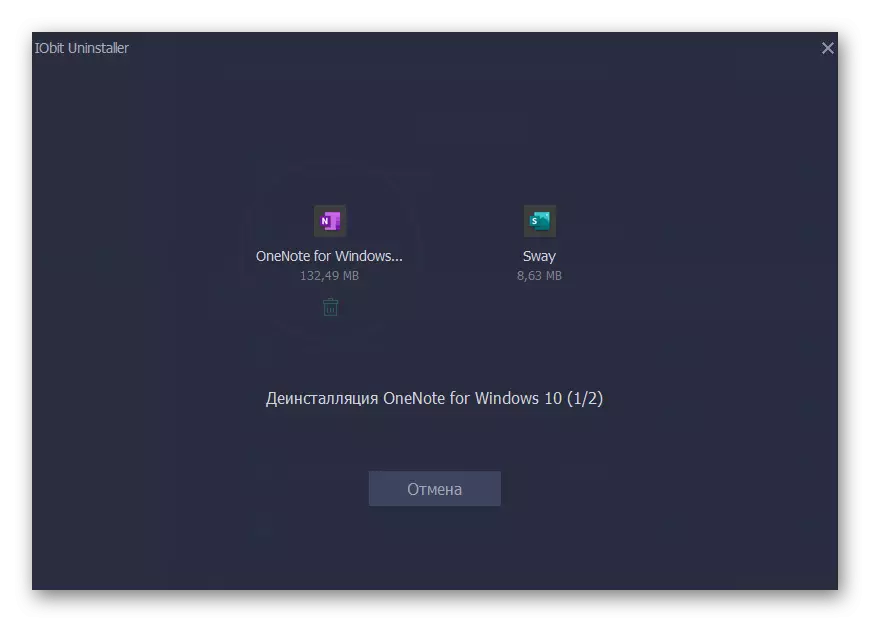
Di dema operasyonê de, hûn dikarin bibînin ku çend bernameyên standard ên ku ji hêla Windows-ê ve hatî saz kirin hene. Hin ji wan girîng in, û ya din jî di prensîbê de nayê bikar anîn. Ji ber vê yekê, pirsê xuya dike ka gelo serlêdanên wiha divê bi tevahî werin hilanîn. Bersiva wê dikare di gotarek din de li ser malpera me were dîtin û biçe girêdana jêrîn.
Zêdetir bixwînin: Hilbijartina standard 10 serlêdanên rakirin
Li pirtûkxaneyê hilberên kirînê veşartin
Hemî serlêdanên kirîn û berê sazkirinên li Store Microsoft-ê her gav diçin pirtûkxaneyê û li wir display. Hûn dikarin xetên nediyar veşêrin da ku dema ku bixebitin mudaxele nekin. Ev parameter bi taybetî li pirtûkxaneyê bandor dike, ji ber ku ji bilî di wê lîstikên kirîn û bernameyan de êdî li her deverê nayê nîşandan.
- Microsoft Store bi riya "Destpêk" vekin.
- Gazî menu û li ser "pirtûkxaneya min" bikirtînin.
- Navnîşek serlêdanên kirîn bibînin û yên ku hûn dixwazin veşêrin hilbijêrin.
- Dema ku hûn li ser bişkojka bi sê xalan re li ser mafê nermalavê bikirtînin, dê string "veşartî" xuya bibe, ku berpirsiyarê vê çalakiyê ye.
- Naha serlêdanên veşartî di navnîşê de ne xuya dibin, lê hûn ê xuya bikin ka hûn "nîşanên veşartî" çap bikin.